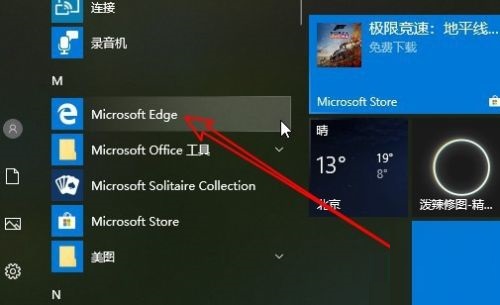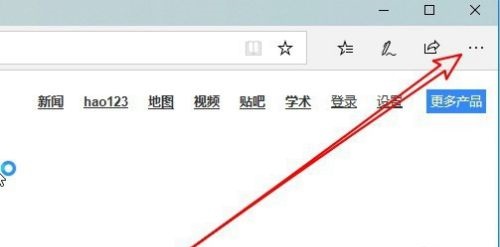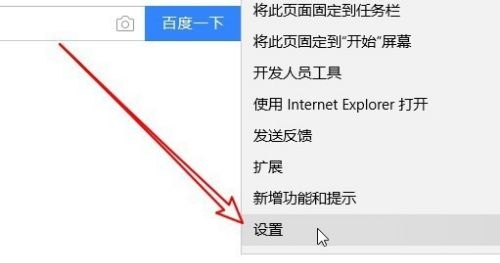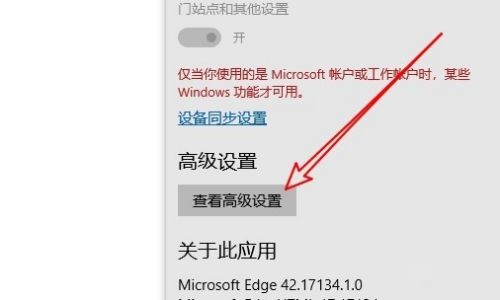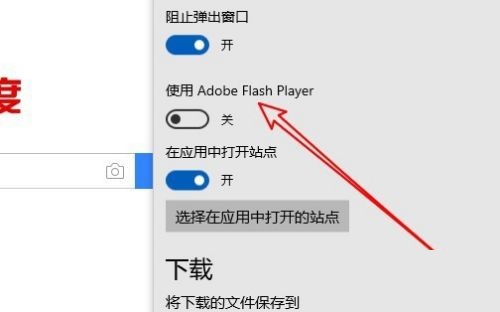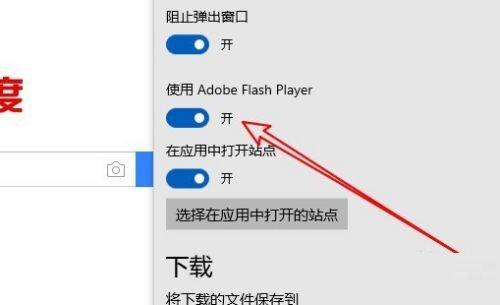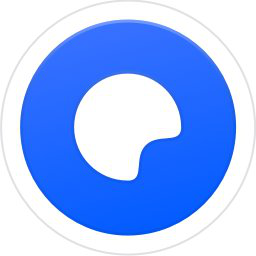Microsoft Edge浏览器怎么使用flash-使用flash的方法
时间:2024-05-11来源:华军软件教程作者:火箭
近日有一些小伙伴咨询小编Microsoft Edge浏览器怎么使用flash?下面就为大家带来了Microsoft
Edge浏览器使用flash的方法,有需要的小伙伴可以来了解了解哦。
第一步:首先点击开始按钮,在弹出菜单中选择Microsoft Edge的菜单项(如图所示)。
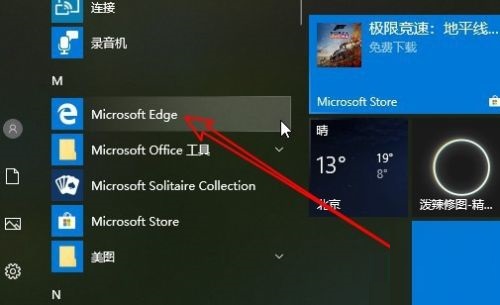
第二步:在打开的Edge浏览器主界面,点击右上角的“主菜单”按钮(如图所示)。
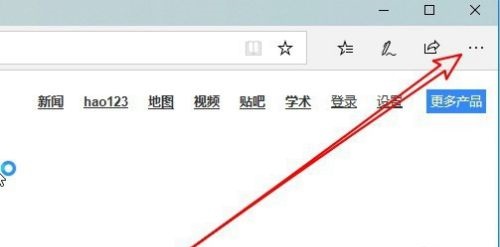
第三步:然后在弹出菜单中选择设置的菜单项(如图所示)。
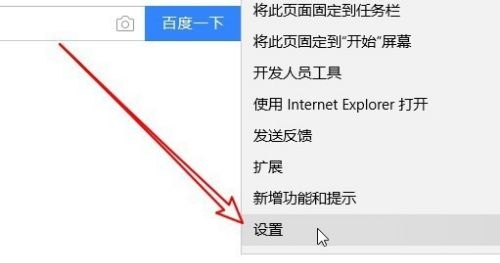
第四步:接下来在打开的Edge浏览器菜单中点击查看高级设置的按钮(如图所示)。
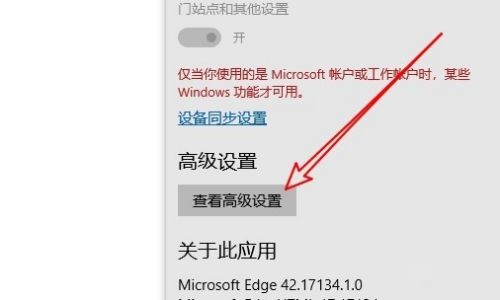
第五步:在打开的页面中找到使用Adobe Flash Player的设置项(如图所示)。
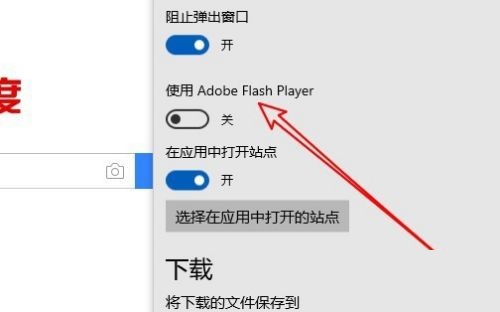
第六步:点击该设置项下面的开关,把其设置为打开的状态就可以了(如图所示)。
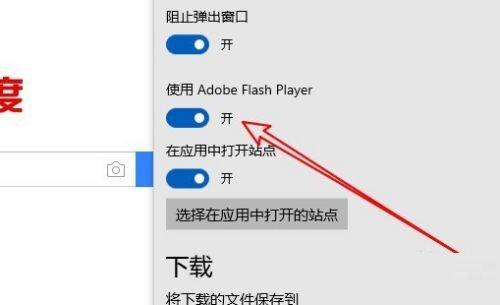
以上就是小编给大家带来的Microsoft Edge浏览器怎么使用flash的全部内容,希望能够帮助到大家哦。
热门推荐
-
UC浏览器
版本: 1.1.0.10大小:165MB
电脑版是款有着大多数浏览器功能的最新工具。UC浏览器正式版中可以支持浏览,浏览加速、鼠标手势、老板键、...
-
奥维互动地图
版本: v10.3.8大小:87.94 MB
奥维互动地图浏览器是一款功能强大的地图浏览器。奥维互动地图电脑版支持百度地图、搜狗地图、Google地图...
-
白鲨浏览器
版本: 20.25.11.20大小:85.3MB
白鲨浏览器个性化新标签页提供实时天气、日历、高清壁纸、待办提醒、AI助手、在线翻译、在线...
-
Microsoft Edge浏览器
版本: 142.0.3595.94大小:1.56 MB
是微软基于开源项目及其他开源软件开发的网页浏览器。MicrosoftEdge浏览器在原有的基础上增加了语言识...
-
夸克
版本: V4.2.0.418大小:247 MB
2024年1月10日,科技界迎来了激动人心的消息——夸克正式推出了PC版,并且在Windows平台上线。极...